Fernbedienung des Routers TP-Link (über das Internet)
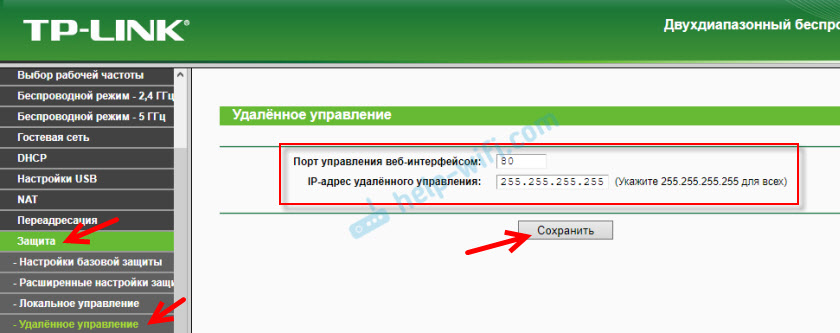
- 3824
- 1204
- Dario Hiebl
Fernbedienung des Routers TP-Link (über das Internet)
Sie können den TP-Link-Router steuern, indem Sie nicht nur direkt über das Kabel oder mit Wi-Fi, sondern auch über das Internet direkt mit dem Router selbst hergestellt werden. Dies bedeutet, dass Sie Zugriff auf die Einstellungen des Routers erhalten können. Auch wenn Ihr Router zu Hause ist und Sie in einer anderen Stadt oder in einem anderen Land sind. Wir brauchen nur Zugriff auf das Internet. Sie müssen auch einen TP-Link-Router im Voraus für die Fernbedienung vorbereiten. Wie kann man das machen? Sehen Sie sich diese Anweisung an, jetzt werde ich alles zeigen. Warum wird es überhaupt benötigt?? Es gibt verschiedene Situationen, und manchmal ist es notwendig, die Einstellungen des Routers, steuerungsbedingte Geräte, den Router neu zu laden, aus der Ferne zu ändern, usw. D.
Sie können auf zwei Arten einen Fernzugriff auf den TP-Link-Router erhalten:
- Über die Cloud-Dienst TP-Link-ID. Dies ist eine sehr einfache Art, die unabhängig von dem Internet funktioniert, welches externe IP einen Internetanbieter und T ausgibt. D. Die Verbindung erfolgt über den Cloud-Service des Unternehmens TP-Link. Sie können über die TP-Link-Tether-Anwendung von einem Telefon oder Tablet aus verwalten. Wenn Sie über einen Browser (von einem Computer und t "zugreifen müssen. D.), Sie können eine eindeutige Adresse für Ihren Router erhalten (mit TP-Link-DNS). Verwenden Sie diese Adresse, um von jedem Gerät, in dem Sie sich befinden. Das einzige negative: Nicht alle Router unterstützen Cloud -Funktionen. Es wird korrekter sein zu sagen, dass der Moment, in dem nur einige neue (und normalerweise teure) Router die „TP-Link“ -Kolke unterstützen. D.). Der beste Weg, um zu überprüfen, besteht darin.
- Durch die externe IP -Adresse (oder DDNs). Der Router erhält eine externe IP -Adresse vom Anbieter. Ich denke, wir können sagen, dass dies die Adresse eines einzigartigen Routers im Internet ist. Mit dieser Adresse können Sie über das Internet in die TP-Link-Router-Einstellungen wechseln. Diese Methode funktioniert auf fast allen Routern. Aber es gibt dort einige wichtige Punkte. Der Anbieter muss Ihnen Weiß geben und nicht die graue externe IP -Adresse (mehr dazu wird im Artikel weiter erörtert). Nun, es ist wünschenswert, dass die externe IP -Adresse statisch ist (ändert sich nicht). Wenn Sie jedoch überhaupt eine dynamische (aber weiße) externe IP -Adresse haben, können Sie DDNs konfigurieren und alles funktioniert funktionieren.
Erstens werden wir einen universelleren Weg betrachten, der für fast alle geeignet ist (die zweite Methode, über die ich oben geschrieben habe). Und dann werde ich zeigen, wie der Remote-Zugriff auf den TP-Link-Router über ihren Marken-Cloud-Service konfiguriert wird. Wenn Sie Glück haben und Ihr Router diese Funktion unterstützt.
Zugriff auf die TP-Link-Router-Einstellungen über das Internet (über IP oder DDNs)
Um zu verstehen, wie alles funktioniert und schnell alles konfigurieren, müssen Sie zuerst herausfinden, welche IP -Adresse dem Router Ihren Internetanbieter gibt. Weiß oder grau. Statisch oder dynamisch. Und wenn das Problem mit der dynamischen IP -Adresse durch die DDNS -Einstellung gelöst wird, dann dann к ° on.
In dem Artikel DDNS (Dynamic DNS) auf dem Router: Was ist es, wie es funktioniert und wie man sie ausführlicher verwendet und ausführlich angezeigt, wie es herausfindet, gibt die White- oder Grey IP -Adresse einen Internetanbieter aus. Wenn Sie nicht wissen, welche Adresse Ihr Anbieter herausgibt, folgen Sie dem obigen Link und bestimmen Sie.
Dann handeln wir je nach Ergebnissen:
- Wenn Sie eine graue externe IP -Adresse haben (Diese WAN -IP -Adresse, die in den Routereinstellungen nicht mit dem konvergiert, was auf der Website 2IP angezeigt wird.ru), dann Es gibt nur eine Lösung - Bestellen Sie den Dienst "statische IP -Adresse" von seinem Anbieter. Wenn ein solcher Service verfügbar ist. Normalerweise wird dieser Service bezahlt.
- Wenn Sie eine weiße externe IP -Adresse haben und sie dynamisch ist, Dann funktioniert alles gemäß den Anweisungen unten. Die Einstellungen sind jedoch unzugänglich, wenn der Anbieter eine weitere IP -Adresse herausgibt, da sie dynamisch ist. Lösung: Stellen Sie die DDNS-Einstellung auf dem TP-Link-Router fest oder bestellen Sie eine statische IP-Adresse vom Anbieter.
- Wenn die externe IP -Adresse statisch ist (und dementsprechend weiß). In diesem Fall ist alles in Ordnung. Folge den Anweisungen unten.
Öffnen Sie die TP-Link-Router-Einstellungen und gehen Sie zum Abschnitt "Schutz" - "Fernbedienung". Wir müssen einen Fernzugriff auf den Router zulassen.
Wir ändern den Port nicht und im Feld "IP -Adresse der Fernbedienung" müssen Sie die externe IP -Adresse des Geräts verschreiben, für die der Fernzugriff auf die Routereinstellungen zulässig ist. Oder Zugriff auf alle Geräte zulassen.
- 0.0.0.0 - Remotezugriff auf den Router ist verboten.
- 255.255.255.255 - Der Gesamtzugriff ist für alle Geräte verfügbar (mit unterschiedlichen Adressen).
- Eine bestimmte IP -Adresse. Beispiel: Bei der Arbeit hat unser Computer (von dem wir den Router aus der Ferne steuern) eine statische externe IP -Adresse (z. B. 158.12.63.89). Wir verschreiben diese Adresse in der "IP -Adresse der Fernbedienung", und der weitere Remote -Zugriff auf den Router ist nur für Geräte mit IP -Adresse 158 verfügbar.12.63.89.
Wenn Sie die konstante IP -Adresse des Geräts, aus dem Sie den Router aus der Ferne steuern, nicht kennen (oder sich ständig ändert), oder Sie von verschiedenen Geräten stammen, schreiben Sie 255 auf.255.255.255.
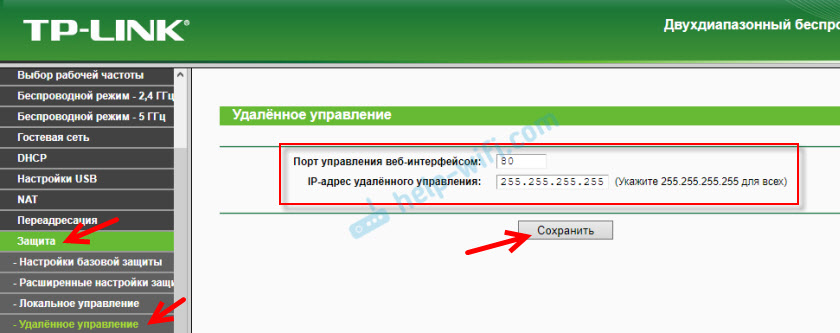
Vergessen Sie nicht, die Einstellungen mit der Schaltfläche "Speichern" zu speichern.
Auf Routern mit einem neuen Bedienfeld (das blau ist) müssen Sie zum Abschnitt gehen "Systemwerkzeuge" - "Verwaltung". Dort können Sie zusätzlich zur IP -Adresse (aus der Sie über das Internet zum Router gehen können) auch eine MAC -Adresse eines bestimmten Geräts vorschreiben. Es ist auch notwendig, ein Checkmark in der Nähe des "Einschaltens" einzulegen und die Einstellungen zu speichern. Das leere Feld "IP/MAC -Adresse" bedeutet, dass der Zugriff für alle Geräte geöffnet ist.
Das leere Feld "IP/MAC -Adresse" bedeutet, dass der Zugriff für alle Geräte geöffnet ist.
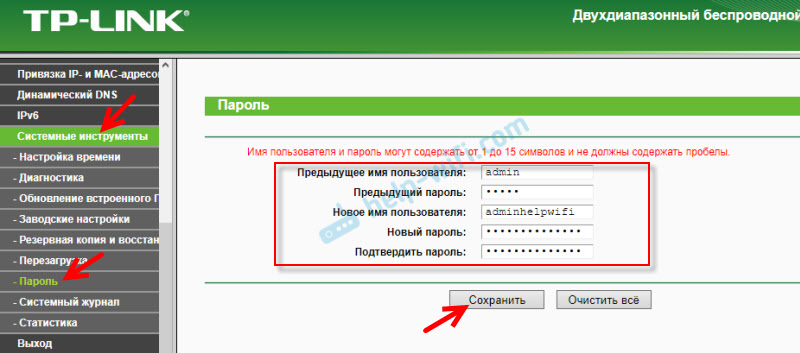
Weitere Informationen im Artikel: So ändern Sie das Passwort mit Administrator in einem Router in einen anderen.
Um die TP-Link-Router-Einstellungen über das Internet von jedem Gerät aus zu öffnen, finden Sie einfach Ihre WAN-IP-Adresse (die der Anbieter diesem Router gegeben hat). Es kann auf der Hauptseite der Weboberfläche des Routers auf der Website 2IP angezeigt werden.ru usw. D.
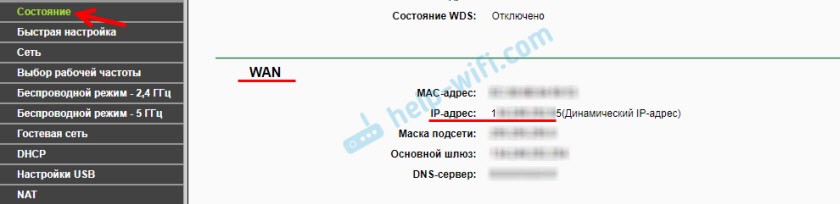
Sie müssen diese Adresse in jedem Bruzer und von jedem Gerät, das mit dem Internet verbunden ist, gehen (sofern Sie in den Einstellungen des Remote -Zugriffs zulässigen Zugriff auf Meilensteine zulässt). Wenn es nicht funktioniert, wählen Sie diese Adresse über http: // und fügen Sie am Ende den Port hinzu (80, wenn Sie sich nicht geändert haben) durch den Dickdarm. Es wird so etwas wie dieses http: // 188 herausstellen.69.89.45:80
Sie müssen die Anmeldung und das Passwort des Router -Administrators angeben. Dann erhalten wir Zugriff auf die Weboberfläche.
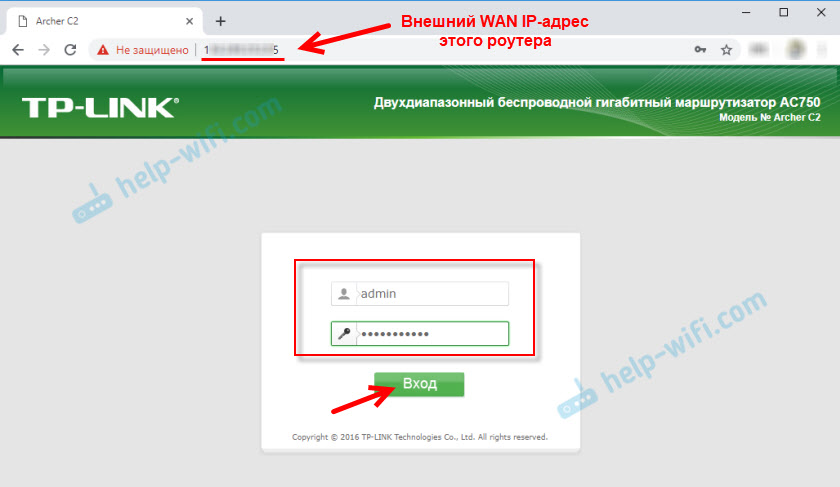
Lassen Sie mich an Sie erinnern, dass der Anbieter, wenn der Router eine dynamische IP -Adresse vom Anbieter erhält (dh der Anbieter. Dementsprechend wird nach der Verschiebung der IP -Adresse des Zugriffs auf den Router an der alten Adresse nicht mehr sein. Dies kann gelöst werden, indem die Funktion "Dynamic DNS" eingerichtet wird.
Nach der Einstellung erhalten Sie eine dauerhafte Internetadresse, mit der die Routereinstellungen über das Internet eingegeben werden können. Diese Adresse kann auch für den Fernzugriff auf den FTP -Server verwendet werden.
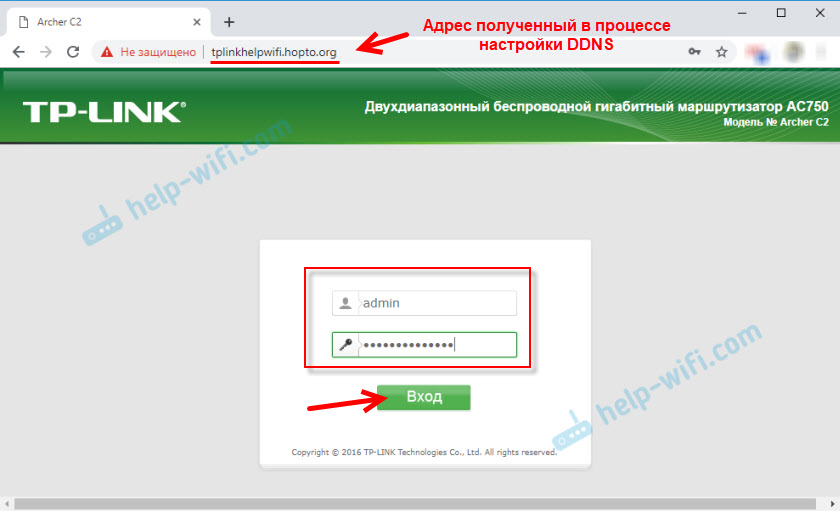
Lösung mit direktem Zugriff nach IP -Adresse und funktioniert hervorragend über DDNs. Ich habe alles auf meinem Router überprüft. Es gibt nicht viele Einstellungen, aber das alles ist ein wenig verwirrt. Es ist besonders schwierig, es mit diesen IP -Adressen herauszufinden. Wenn Sie mit einem Problem konfrontiert sind, beschreiben Sie es ausführlich in den Kommentaren. Ich werde versuchen, die Lösung vorzuschlagen. Und vergessen Sie nicht, dass Ihr Internetanbieter auch einen Support -Service hat.
Fernbedienung durch Cloud Service (TP-Link-ID) und Tether-App
Zuerst müssen Sie die Einstellungen des Routers öffnen und zum Abschnitt gehen "Grundeinstellungen" - "TP-Link Cloud". Dort müssen Sie zur Website TPLinkClod gehen.com (drücken Sie die Taste "Jetzt registrieren") und registrieren Sie sich ein Konto. Stellen Sie sicher, dass Sie die E -Mail und das Passwort speichern, die Sie bei der Registrierung angeben.
Im selben Abschnitt "TP-Link" müssen Sie in den Einstellungen des Routers Ihr TP-Link-Cloud-Konto eingeben. So dass der Router an Ihr Konto beigefügt ist.
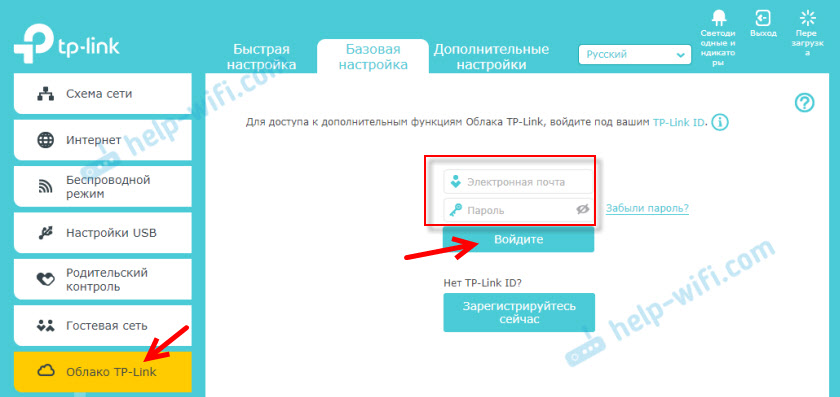
So sehen die Einstellungen nach dem Eintritt in Ihr Konto und den Anhang des Routers aus.

Sie können das Account -Konto entfernen. Oder eine andere oder mehrere Konten binden (für einen totalen Fernzugriff auf den Router).
Gehen Sie als nächstes in den Abschnitt "Zusätzliche Einstellungen" - "Netzwerk" - "Dynamic DNS" und registrieren.
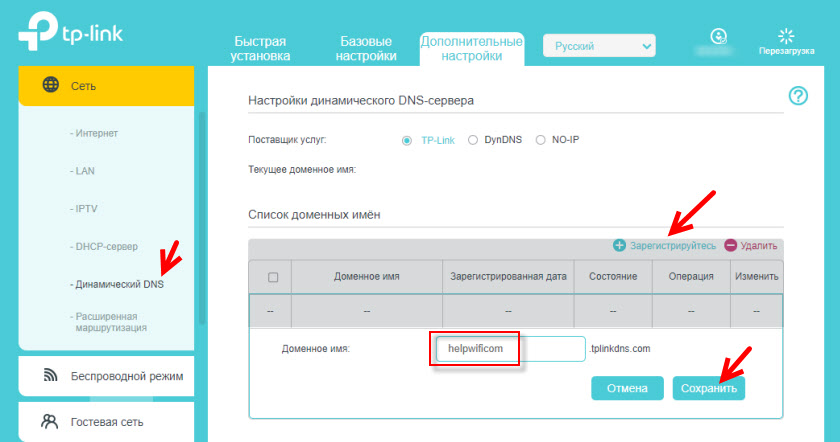
Wichtig! Vergessen Sie nicht, Remote -Zugriff in den Abschnitt "Administration" aufzunehmen. Zu Beginn des Artikels habe ich genauer darüber gesprochen.
Die oben registrierte Adresse kann verwendet werden, um über das Internet von jedem Gerät auf den Router zuzugreifen.
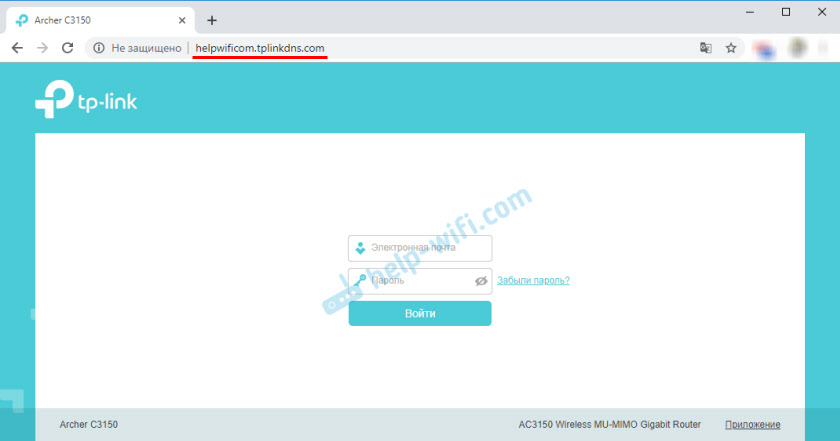
Geben Sie die E-Mail-Adresse und das Passwort ein, das bei der Registrierung eines Konto.
Tether App
Installieren Sie die TP-Link-Tether-Anwendung auf Ihrem Telefon oder Tablet, über die ich in diesem Artikel gesprochen habe. Mit ihm können Sie eine große Anzahl verschiedener Modelle von Routern von TP-Link steuern. Aber nur im lokalen Netzwerk (wenn Ihr Gerät mit dem Router verbunden ist).
Wenn Ihr Router jedoch die Cloud-Funktion „TP-Link“ unterstützt und Sie den Router bereits wie oben gezeigt haben, reich.

In der Liste der Geräte wird der Router als "Cloud -Gerät" angezeigt. Und wir können diesen Router auch dann verwalten, wenn das Telefon über ein Mobilfunknetz oder über ein Wi-Fi-Netzwerk an einem anderen Ort mit dem Internet verbunden ist.
- « So verteilen Sie Wi-Fi über die Windows-Befehlszeile? Wi-Fi-Verteilungsbefehle von einem Laptop und Computer
- DDNS-Einstellungen (DNS-Dynamik) auf dem TP-Link-Router »

